Багато людей купують Raspberry Pi, тому що це може бутивикористовується як проста ретро-консоль для відеоігор DIY або машина для роботи медіа-центру Kodi, але це не єдине, що може зробити ця чудова дошка ARM у розмірі $ 25. Ви також можете перетворити Raspberry Pi в Linux NAS.
За допомогою Open Media Vault ми перейдемо до цього питанняяк саме взяти Raspberry Pi і перетворити його на пристрій мережевого вкладеного пристрою, що працює на Rasbian, у комплекті з USB-накопичувачем, сумісним з Windows мережевими файлами і навіть висвітлити, як запустити Plex на ньому!
Виготовлення препаратів
Перетворення Raspberry Pi 2 або 3 в DebianПристрій NAS працює на простішому рівні, ніж ви думаєте, і починається з завантаження на ПК останню версію Open Media Vault. Крім того, завантажте останню версію інструмента горіння USB / SD карт Etcher. Після того, як все завантажено, вставте Micro SD-карту в ПК, з яким ви маєте намір прошивати зображення, та відкрийте інструмент Etcher.
Натисніть кнопку "вибрати зображення" та перейдіть дозавантажене зображення Open Media Vault. Потім перейдіть до “select drive” та натисніть на Micro SD карту. Коли обрано зображення та SD-карту, натисніть «спалах!», Щоб розпочати процес.
Коли миготіння завершиться, вийміть SD-карту з ПК, підключіть її до Pi та увімкніть її. Додатково підключіть кабель Ethernet, щоб Open Media Vault отримав доступ до мережі.
Примітка: потрібен WiFi для OMV? Вам потрібно спочатку підключитися до Ethernet, а потім налаштувати його пізніше в розділі Мережа в налаштуваннях.
Перше завантаження
Відкрийте скриньку Open Media Vault для Piмає підтримувати з'єднання SSH. Оскільки він увімкнеться, якщо він підключений до мережі, Pi відобразить IP-адресу, до якої можна підключитися. Перейдіть на свій ПК з ПК Linux, відкрийте веб-браузер і введіть наступне в рядку URL-адрес.
http://the.ip.address
Ви побачите інтерфейс для входу. В інтерфейсі введіть “admin” для імені користувача та “openmediavault” для пароля.
Конфігурація користувача
Поза ящиком дбають про дрібниціу Сейфі відкритих медіа Проте для повного використання потрібна певна конфігурація. В інтерфейсі виберіть "користувач". Це перенесе вас до менеджера користувачів. У менеджері користувачів натисніть кнопку «+ Додати», щоб створити нового користувача.
У розділі імен заповніть малі регістриім'я користувача. За бажанням додайте електронний лист поруч із користувачем та встановіть пароль. У цьому ж вікні "Додати користувача" натисніть на вкладку "Групи". Щоб заощадити час, призначте користувача кожній групі, яку ви вважаєте за потрібну.
Наприклад: хочете, щоб користувач отримав доступ до Samba? Додайте його до групи Samba тощо. Ви точно не знаєте, які групи додати? Подумайте, як вибрати стільки груп, які мають сенс, або просто додати всі групи, які існують для вашого користувача (крім кореневих).
Нарешті, у розділі "Оболонка" зміни / бін / тире до / бін / баш.
Примітка: SSH повинен бути включений за замовчуванням. Якщо це не так, натисніть "SSH" на бічній панелі. Звідти натисніть «Увімкнути».
Налаштування USB-накопичувача
Raspberry Pi працює зі сховища SD та якв результаті цього файлів дійсно мало. Щоб вирішити цю проблему, вийміть жорсткий диск USB (велика флешка також нормальна) та підключіть її до USB-порту Pi.
Після підключення до нього перейдіть до пункту «Файлові системи», виділіть його в інтерфейсі та натисніть «Монтувати».

За замовчуванням OMV (та Debian) підтримують NTFS та різні файлові системи Linux, тому не повинно бути причин переформатувати USB-накопичувач.
Коли USB-накопичувач встановлений, це стане можливимвикористовувати його як основну систему зберігання у Open Media Vault. Просто не забудьте створити спільні папки (в NFS, FTP, SMB) на USB-накопичувачі через інтерфейс, а не на SD-картці.
Налаштування мережевих акцій
Остання частина налаштування Linux NAS - цевключити мережеве сховище. Для сумісності ми розповімо, як налаштувати частку SAMBA в цій статті. Однак якщо у вас є інші потреби, Open Media Vault підтримує багато різних типів протоколів обміну мережею.
Щоб налаштувати спільну мережу, шукайте "Послуги" на бічній панелі. Під сервісами виберіть "SMB / CIFS".
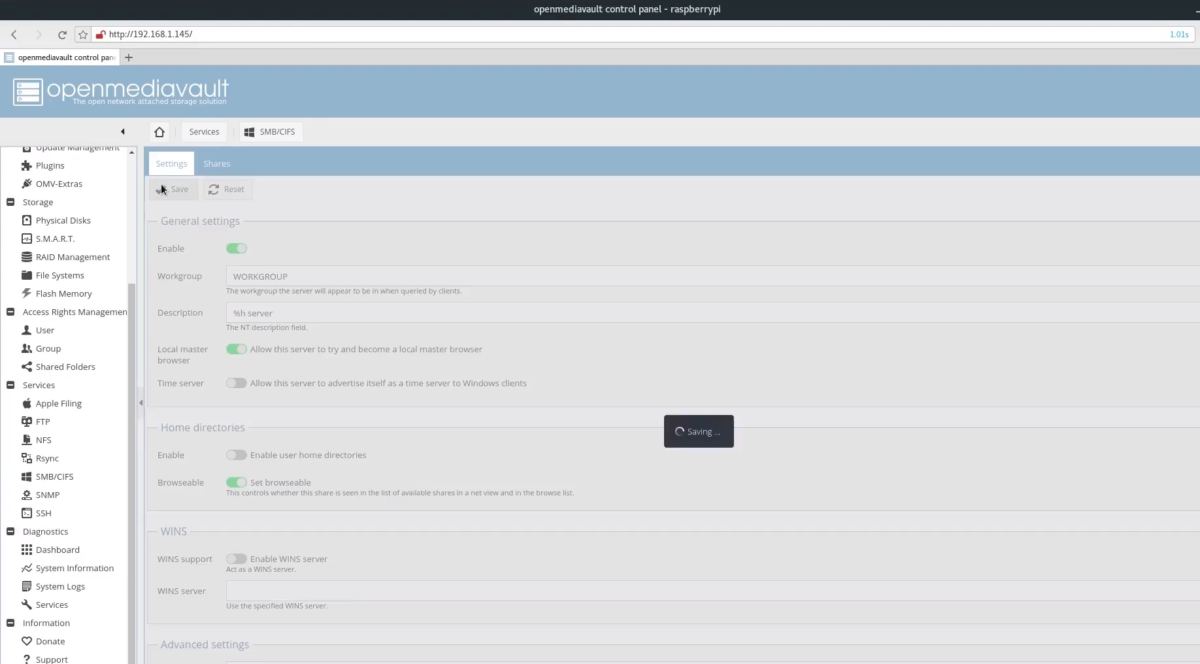
На сторінці SMB / CIFS натисніть кнопку "Увімкнути", щоб запустити послугу Samba, а потім натисніть на вкладку "Обмін", щоб розпочати роботу з мережевими папками.
Під розділеннями натисніть кнопку «+ Додати». Це відкриває новий інтерфейс спільних ресурсів. Звідси натисніть знак +, щоб перейти до інтерфейсу "Додати спільну папку".
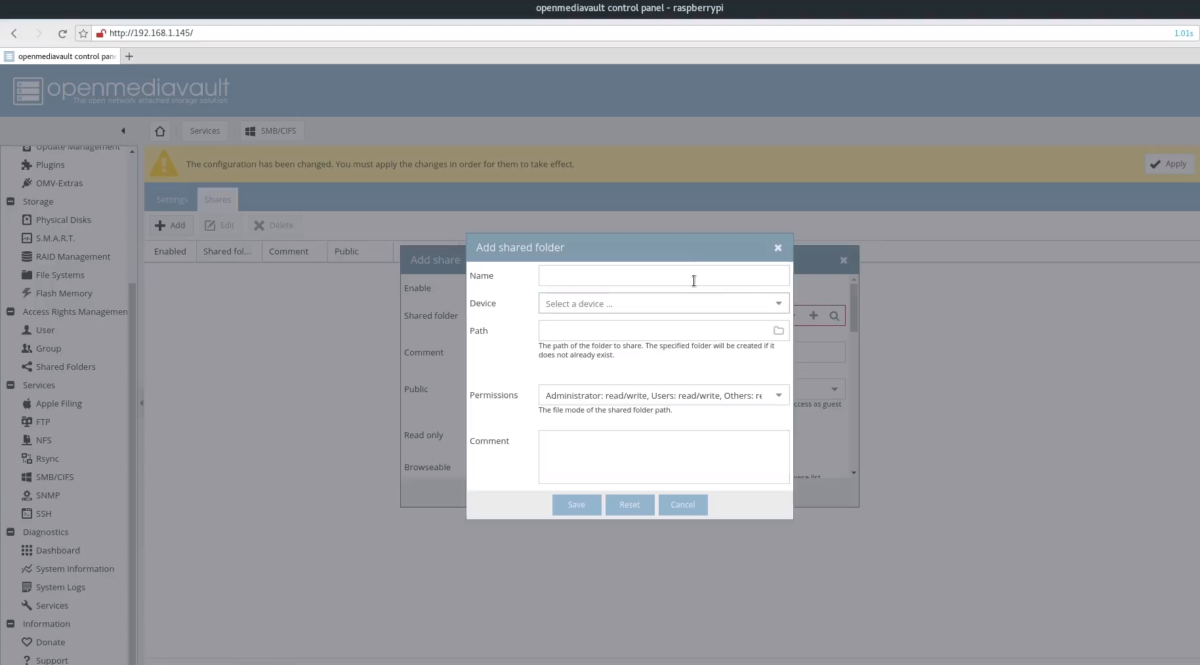
Виберіть спадне меню "Пристрій" та виберіть USB-накопичувач, який ви додали раніше.
Якщо у вас є наявна папка, яку ви хочете використовуватияк спільний каталог, перейдіть до нього під розділом шляху. В іншому випадку введіть назву папки, і OMV автоматично створить її для вас.
Потім змініть дозволи спільної папки, перейшовши до "Дозволи". Прокрутіть униз і виберіть "Усі: читати / писати".
Клацніть «Зберегти», щоб застосувати нову частку.
Підключення Raspberry Pi
Щоб підключитися до вашої щойно створеної Raspberry Pi Linux Linux, виконайте такі дії:
Windows
Клацніть на панелі Explorer і введіть щось на кшталт \ ip.address.of.pi отримати доступ до акцій мережі.
Linux / Mac
За допомогою файлового менеджера введіть smb: //ip.address.of.pi підключити через SMB до акцій у мережі.













Коментарі